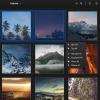Kā instalēt StandardNotes klientu Linux
Slims no Google Keep? Noguris no Evernote? Vai vēlaties privātāku vietu, kur glabāt piezīmes un personīgās domas Linux? Iepazīstieties ar StandardNotes klientu Linux! Tas ir lielisks piezīmju veikšanas pakalpojums tiem, kam patīk savas piezīmes saglabāt privātas un nav pieejamas Google vai citiem lieliem tehnoloģiju uzņēmumiem.
Lai izmantotu lietojumprogrammu Linux Standard Notes, jums jāielādē lietotne no izstrādātāja vietnes un jāinstalē. Sākotnēji standarta piezīmju instalēšanas vēlamā metode ir caur AppImage. Tomēr tie, kas nav AppImage fani, to var instalēt, izmantojot Arch Linux AUR, vai arī izveidot tieši no avota koda.
Lai sāktu standarta piezīmju instalēšanas procesu, atveriet termināļa logu, nospiežot Ctrl + Alt + T vai Ctrl + Shift + T uz tastatūras. Pēc tam izpildiet komandrindas instrukcijas, kas aprakstītas zemāk, kas atbilst pašreiz izmantotajai Linux operētājsistēmai.
Arch Linux instrukcijas

Uz Arch Linux AUR, ir pieejamas divas standarta piezīmju paketes. Viens norāda uz AppImage un labi to izveido Arch faniem. Cits ņem avota kodu no GitHub un izveido standarta Notes Linux klienta versiju, kas nav ietverta AppImage ietvarā.
Pašlaik AppImage AUR paketes būve nav populāra lietotājiem, un būvēšanas skripta uzturētājs kopš tā laika ir atteicies. Tātad šajā rokasgrāmatā galvenā uzmanība tiks pievērsta avota koda versijai. Tomēr AppImage var atrast šeit.
Pirmais solis, lai instalētu standarta piezīmes no Arch Linux AUR ir izmantot Pacman pakotņu pārvaldnieku, lai instalētu Git un Base-devel pakotnes. Šīs paketes ir svarīgas, un bez tām nav iespējams manuāli instalēt AUR būves vai pat apkopot tās jūsu sistēmā. Lai sāktu instalēšanu, dodieties uz termināli un ievadiet Pacmans komanda zemāk.
sudo pacman -S git base-devel
Ja ir instalētas atkarības, jūsu Arch Linux dators tagad var mijiedarboties ar Arch Linux AUR. Tagad satveriet jaunāko AUR standarta piezīmju versiju.
git klons https://aur.archlinux.org/standardnotes-desktop.git
Pēc tam jums būs jāinstalē Electron, Node-Gyp un Dzija. Par laimi, šīs atkarības no būvēšanas laika atrodas programmatūras Pacman arhīvos, tāpēc to iegūšana nebūs grūta.
sudo pacman -S dzijas mezgls-gip elektrons
Sagatavošanas laika atkarības tiek instalētas, izmantojot Pacman. Tagad pārejiet mapē Standarta piezīmes un instalējiet lietotni savā Arch sistēmā!
cd standarta piezīmes-darbvirsma. makepkg -sri
AppImage instrukcijas
AppImage ir veids, kā Standard Notes izstrādātāji izvēlas oficiāli izplatīt savu darbvirsmas lietojumprogrammu Linux lietotājiem. Ja godīgi, šī ir lieliska izvēle, jo tā lietotājiem ļauj lejupielādēt lietotni un panākt, lai tā darbotos bez liekām grūtībām - neveicot Snap vai Flatpak atbalsta iespējošanu, vai kaut ko tamlīdzīgu.
Lai pievērstos standarta piezīmju AppImage failam, dodieties uz termināļa logu un izmantojiet wget komandrindas lejupielādes rīks. Vai arī apmeklējiet oficiālo Linux lapu pārlūkprogrammā.
wget https://github.com/standardnotes/desktop/releases/download/v3.0.14/standard-notes-3.0.14-x86_64.AppImage
Vai arī 32 bitu gadījumā:
wget https://github.com/standardnotes/desktop/releases/download/v3.0.14/standard-notes-3.0.14-i386.AppImage
Izveidojiet vietu AppImage faila glabāšanai mkdir.
mkdir -p ~ / AppImages
Ievietojiet AppImage failu mapē. Pēc tam atjauniniet atļaujas un palaidiet to pirmo reizi.
mv standarta piezīmes - *. AppImage ~ / AppImages sudo chmod + x ~ / AppImages / standarta piezīmes - *. AppImage cd ~ / AppImages / ./standard-notes-*.AppImage
Pēc standarta piezīmju palaišanas terminālī Linux lietotņu izvēlnē parādīsies saīsnes ikona, kur varat to viegli palaist.
Pirmkoda instrukcijas

Standarta piezīmju avota kods ir pieejams vietnē GitHub, ja neesat AppImage ventilators vai nelietojat Arch Linux. Tomēr, brīdiniet, standarta piezīmju lietojumprogrammas izveide no avota koda ir nogurdinošs un reizēm kairinošs process. Lietas var sabojāties, un tā var arī nedarboties, kad tiek apkopota. Izmēģiniet uz savu risku!
Lai sāktu avota koda instalēšanu, Linux datorā būs jāinstalē NodeJS. NodeJS pakotnes ir atšķirīgas atkarībā no jūsu izmantotā izplatīšanas veida, tāpēc ieteicams apmeklēt oficiālo vietni, lai uzzinātu, kā to iestatīt.
Pēc NodeJS instalēšanas Linux datorā instalējiet Git pakotni. Git ir universāla lietotne, un visām Linux OS ir tā savos programmatūras avotos, tāpēc to nebūs grūti atrast. Lai to instalētu, atveriet termināļa logu, meklējiet “git” un instalējiet to tā, kā parasti programmatūra.
Kad Git parūpēsies, ir pienācis laiks lejupielādēt avota kodu. Izmantojot git klons komandu, satveriet jaunākos standarta piezīmju failus.
git klons https://github.com/standardnotes/desktop.git
Izmantojiet Kompaktdisks komanda, lai pārvietotu termināļa sesiju no mājas direktorija (~ /) uz mapi “darbvirsma”, ko izveidojis rīks Git.
cd darbvirsma
Kodu mapes iekšpusē izmantojiet npm palaist komanda, lai sāktu instalēšanas procesu.
npm palaist
Kad iestatīšanas komanda ir pabeigta, sāciet savu jauno standarta piezīmju versiju, izmantojot npm skrējiena sākums.
npm skrējiena sākums
Meklēt
Jaunākās Publikācijas
Skenējiet un identificējiet tīklā esošos aktīvos resursdatorus
Dusmīgs IP skeneris ir atvērtā pirmkoda un starpplatformu lietojump...
Kā iestatīt Ličī foto pārvaldības rīku operētājsistēmā Linux
Ličī foto pārvaldības rīks ir Linux programmatūras gabals, kas liet...
Kā instalēt Sweet GTK motīvu
Vai jums nepieciešama jauna unikāla tēma jūsu Linux darbvirsmai? Ap...